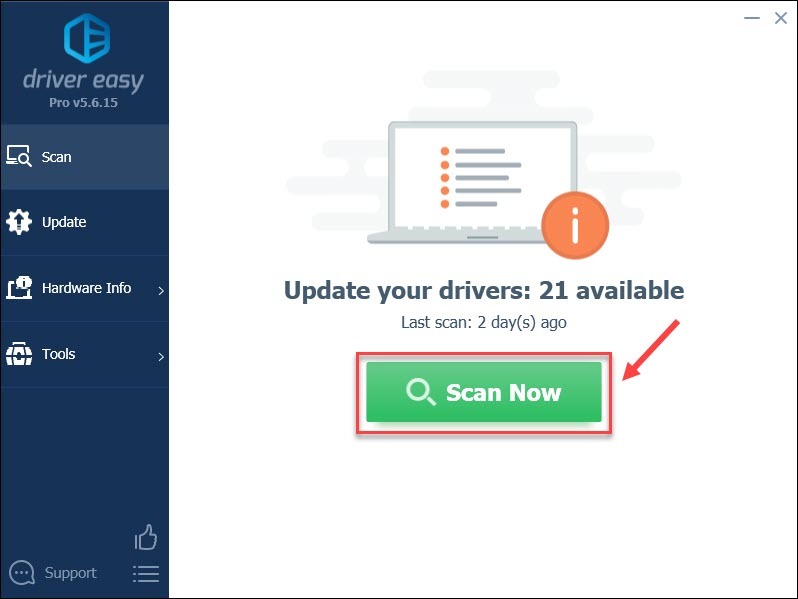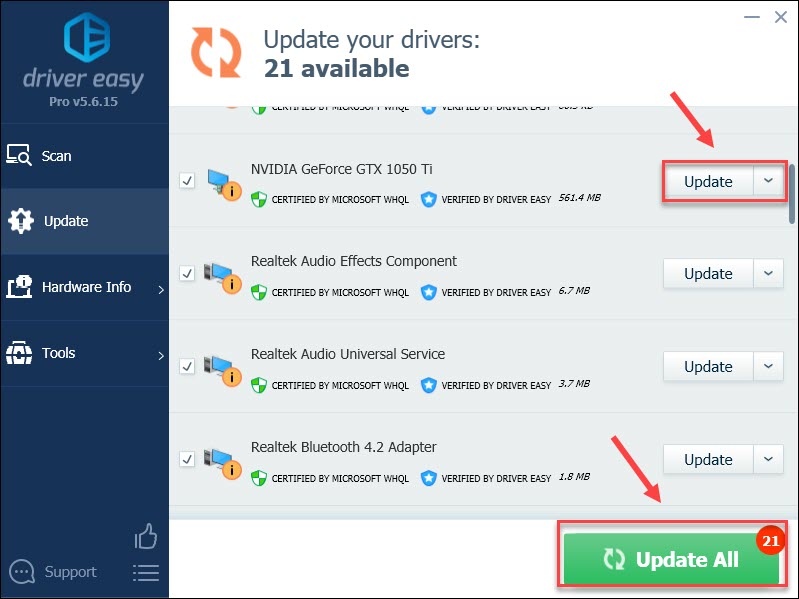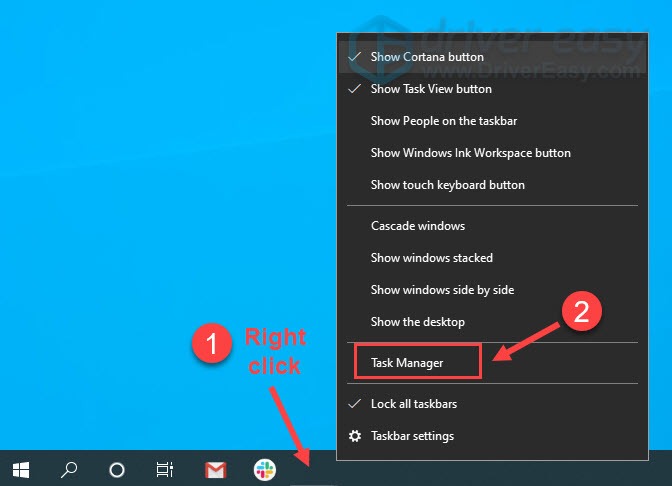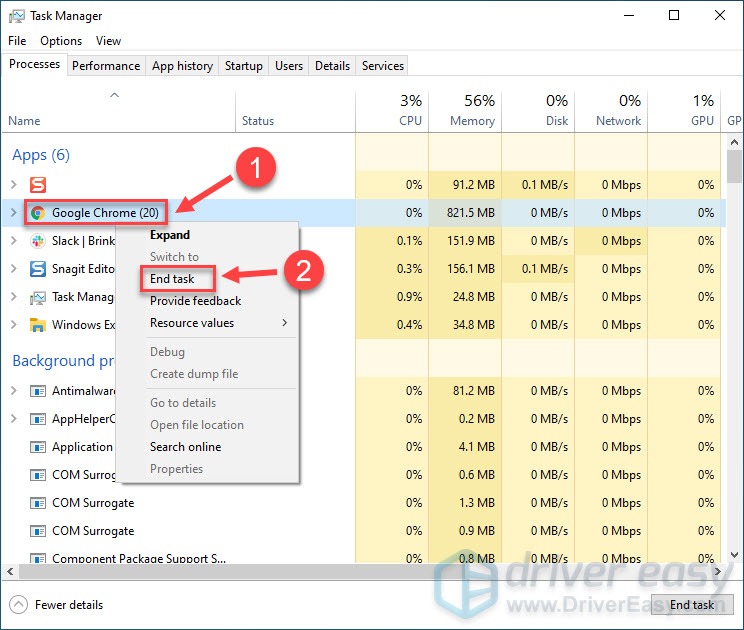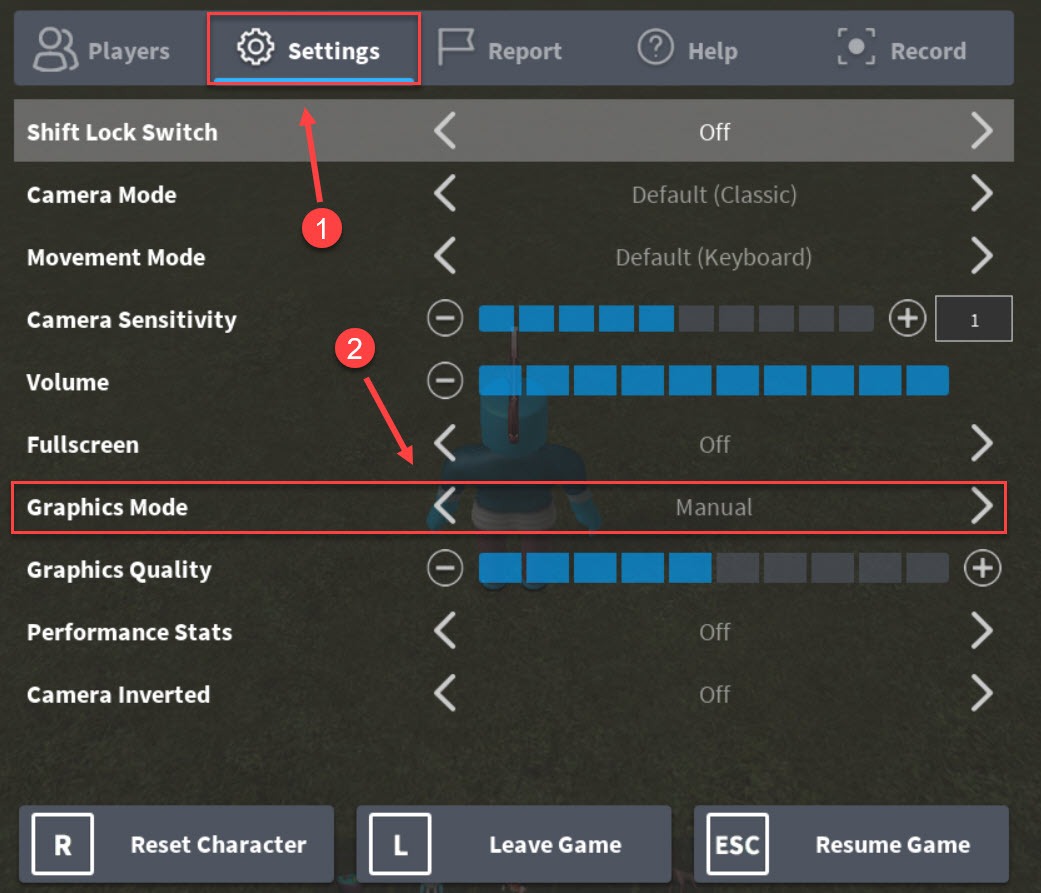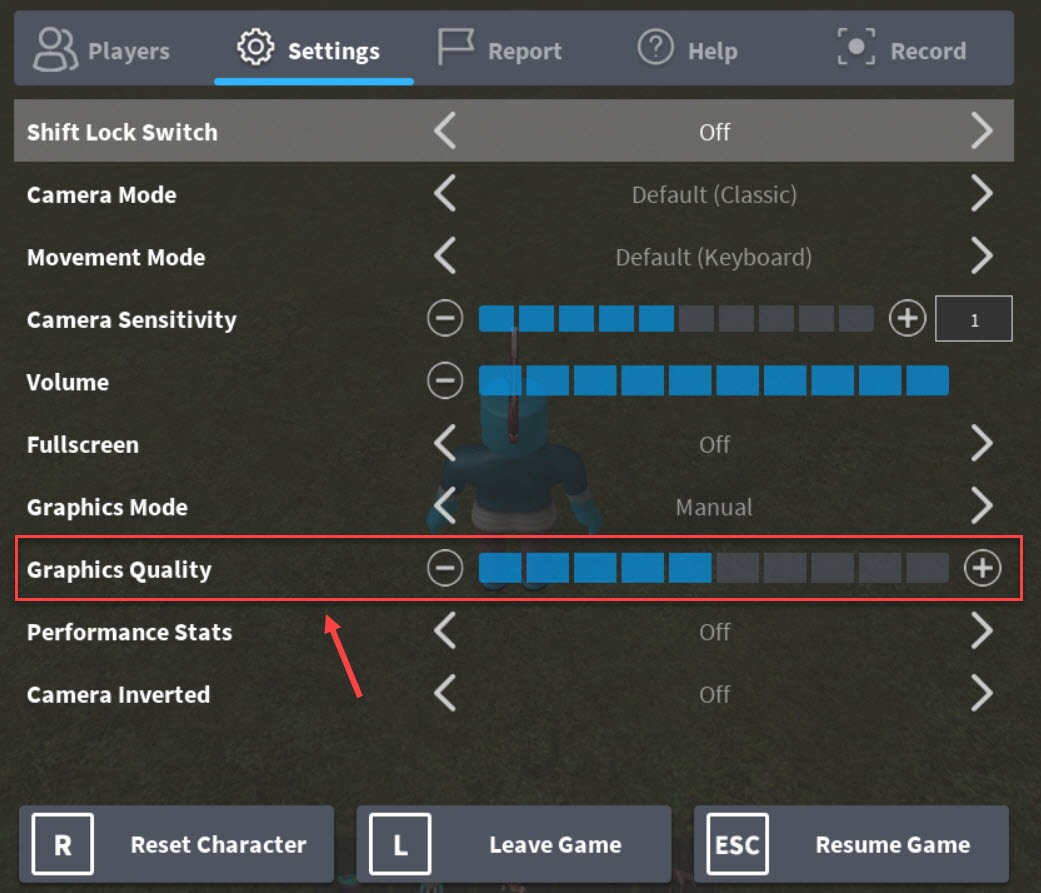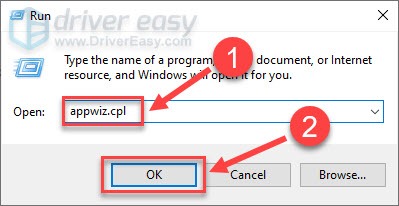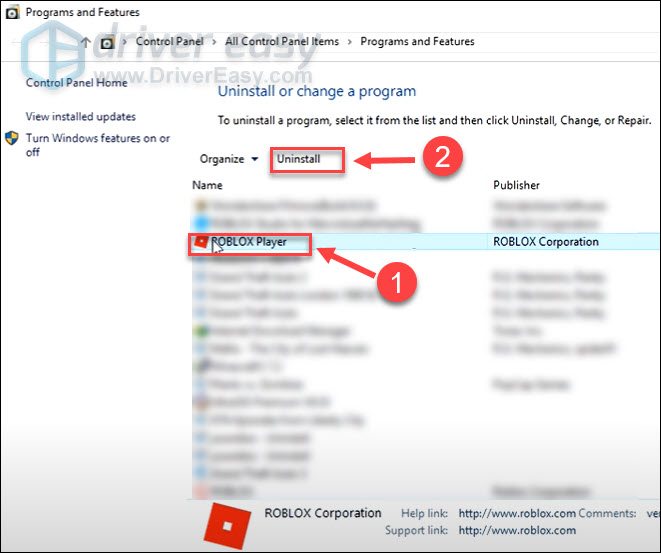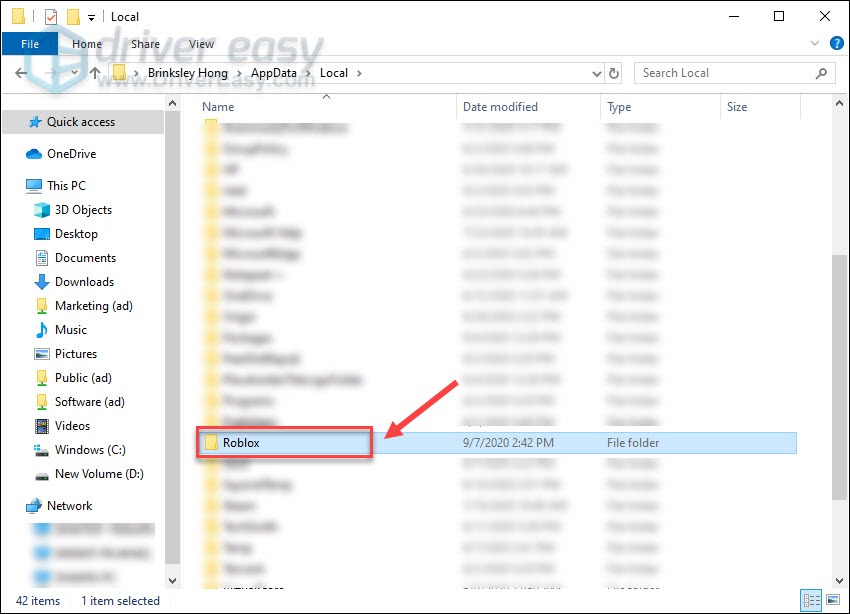Роблокс может вылетать по многим причинам, в числе которых: сбой в работе клиента, блокировка со стороны антивируса и даже бан аккаунта. В этой статье рассмотрим самые частые причины вылета Роблокс и расскажем как их исправить.
Сбой в приложении Роблокс
Сбои в приложении роблокс достаточно частое явление. Они могут появляться из за установки на ПК нового программного обеспечения, плохой оптимизации игры, большом количестве накопленного КЭША игры и другим причинам. По большому счету нам не важно знать причину возникновения сбоя, так как все они исправляются одним единственным способом — переустановкой игры.
Решение: Переустановка игры Роблокс
Прежде всего необходимо удалить старый клиент, для этого:
- Открываем панель управления;
- Удаление или изменение программ;
- Выбрать среди выпадающего списка Роблокс и дождаться окончания процесса удаления.
После чего заходим сюда, скачиваем лаунчер и устанавливаем игру заново. Подробную инструкцию по установке смотри тут.
Слишком много Кэша
Когда накапливается слишком большое количество кэша, это может вызывать ошибки в работе приложения Роблокс. Особенно если вы его никогда не чистили.
Решение: Очистить кэш игры
- Нажмите сочетание клавиш Win + R
- Введите в команду %USERPROFILE%\AppData\Local\Roblox\logs и нажмите Inter
После ввода откроется папка в которой хранится весь кэш игры. Вам нужно выделить все файлы (Ctrl + A) и удалить их.
После чего еще раз откройте окно «Выполнить» комбинацией клавиш Win + R и введите в появившемся окне команду %temp%\Roblox и нажмите Inter. Выделите все файлы находящиеся в этой папке и удалите их. Для быстрого выделения нажмите комбинацию Ctrl + A.


Технические сбои на сервере
Бывает на сервере игры возникают технические сбои приводящие к вылетам. При этом если проверить сервер на работоспособность через сторонние сервисы, вы увидите нормально функционирующие сервера.
Решение: Проверить состояние серверов
Вы можете войти на популярный сайт по проверке серверов Роблокс status.roblox.com и проверить состояние на текущий момент. Если с сервером все нормально подождите некоторое время и повторите попытку входа. Если же сервера неактивны продолжительное время, можно попробовать написать в техническую поддержку в попытке узнать больше информации.
Бан аккаунта
Возможно вы получили бан в конкретном режиме или же всего аккаунта. В роблоксе есть несколько разновидностей бана которые могут получить игроки. Более подробно о всех разновидностях можете почитать тут.
Решение: ВПН или новый аккаунт
Для начала проверьте почту и сообщения от администрации Роблокс. Если их нет значит ограничение могут быть наложены исключительно в конкретном режиме. Попробуйте скачать ВПН, зарегистрировать новый аккаунт и поиграть на нем в тот же режим из которого вас выкидывало. Если все нормально и вылетов нет значит к вашему аккаунту действительно были применены ограничения. В дальнейшем постарайтесь не нарушать правила сообщества, не оскорблять других игроков, не устанавливать читы и т.д.
Примеры сообщений о получении бана:
Антивирус блокирует работу игры
Не редко возникают случаи когда нормальной работе приложения роблокс препятствует антивирус. Для того что бы это проверить необходимо на короткое время отключить его и попробовать запустить игру.
Решение: Отключить антивирус (на примере стандартного антивируса Windows 10)
Отключите антивирус на некоторое время, для этого:
- Откройте панель в нижнем правом углу и нажмите на значок щита;
- Нажмите на «Защита от вирусов и угроз»
- Кликните по «Управление настройками»
- Переведите флажок в положение Выкл (серый цвет) для «Защиты в реальном времени»




Нет разрешения на использования всех функций приложения
Некоторые компьютеры могут просто не воспроизводить программу правильно, когда она запущена самостоятельно. В таком случае необходимо запустить сервис от лица администратора с помощью sandboxie. Подобные вспомогательные ресурсы обычно справляются с решением появившегося сбоя. Если этот способ оказался полезным, используйте программы в паре всегда, чтобы больше не встречаться с неудобствами.
Решение: Запустите игру от имени администратора
- Наведите курсор на ярлык Роблокс и нажмите ПКМ по нему
- Выберите «Запуск от имени администратора«
Вылет на конкретном режиме
У меня лично бывали случаи когда игра вылетала, лагала и просто не запускалась в каком то конкретном режиме. При этом другие игры работали нормально и без вылетов.
Решение: Сменить игру
Попробуйте поиграть в другой режим. Возможно создатели тестируют какие то новые функции в игре или выкатили преждевременное обновление. Так же попробуйте очистить кэш и переустановить игру, возможно проблема все же связана с ПО на вашем ПК.
Roblox is a fantastic online platform where you can enjoy numerous mini-games designed by other developers while building your own virtual worlds. However, many players complain Roblox keeps crashing on PC and it becomes literally unplayable. If you’re troubled by the same problem, don’t frustrate. You can fix it quite easily.
Fixes to try:
We’ve put together a list of fixes that may help you stop Roblox crash. You don’t have to try them all. Just work the way down the list until you find the one that does the trick.
- Update your graphics driver
- Close unnecessary background programs
- Temporarily disable your antivirus
- Change the graphics quality
- Check for damaged system files
- Reinstall Roblox
The screenshots below are from Windows 10, but the fixes apply to Windows 7, 8 and 11 as well.
Fix 1 – Update your graphics driver
Roblox crash may indicate you’re using an outdated or corrupt graphics driver. To ensure a smooth gaming experience, you should install the latest graphics driver, which will not only fix your buggy gameplay but also boost the visual performance.
There’re two ways you can update the driver for your graphics card: manually or automatically.
Option 1 – Download and install the driver manually
Graphics card manufacturers keep releasing new drivers. You can spend some time searching the right one and install it manually.
1) Download the correct graphics driver corresponding with your operating system from the manufacturer’s websites:
- AMD
- NVIDIA
- Intel
2) Double-click the downloaded file and follow the on-screen instructions to install the driver.
Option 2 – Automatically update the graphics driver
If you don’t have the time, patience or computer skills to update your graphics driver manually, you can do it automatically with Driver Easy.
Driver Easy will automatically recognize your system and find the correct drivers for it. You don’t need to know exactly what system your computer is running, you don’t need to risk downloading and installing the wrong driver, and you don’t need to worry about making a mistake when installing.
You can update your drivers automatically with either the FREE or the Pro version of Driver Easy. But with the Pro version it takes just 2 clicks:
1) Download and install Driver Easy.
2) Run Driver Easy and click the Scan Now button. Driver Easy will then scan your computer and detect any problem drivers.
3) Click the Update button next to the flagged graphics driver to automatically download the correct version of that driver, then you can manually install it (you can do this with the FREE version).
Or click Update All to automatically download and install the correct version of all the drivers that are missing or out of date on your system. (This requires the Pro version which comes with full support and a 30-day money back guarantee. You’ll be prompted to upgrade when you click Update All.)
The Pro version of Driver Easy comes with full technical support.
If you need assistance, please contact Driver Easy’s support team at support@drivereasy.com.
The driver update should solve the crashing issue and also improve your gaming performance remarkably. But if this method doesn’t work, please move on to Fix 2.
Fix 2 – Close unnecessary background programs
Roblox may fail to operate properly when there is too much background process and not enough system resource. So before gaming, you could shut down those unnecessary background programs.
1) Right-click any empty place on the taskbar and click Task Manager.
2) Right-click each resource-hogging application and click End task to close them one by one.
Don’t end any programs you’re unfamiliar with, as they may be critical for the functioning of your computer.
Relaunch Roblox and check if the crashing issue is resolved. If not, there are three more methods below.
Fix 3 – Temporarily disable your antivirus
Anti-virus software aims to prevent your PC from any potential threats, but sometimes it can be over-protective and mistakenly block apps like Roblox. You can temporarily disable your antivirus to identify whether it’s the culprit.
Be extra careful about what sites you visit, what emails you open and what files you download when your antivirus is disabled.
If Roblox stops crashing after you turn off the antivirus, that means the app is blocked and you’ll need to whitelist the Roblox-related files to play it as intended. This process will vary on different antivirus programs. If you don’t know how to do this, please refer to your antivirus documentation for further instructions.
If Roblox remains crashing with no antivirus running, the anti-virus applications aren’t to blame. Please go ahead with the next fix.
Fix 4 – Change the graphics quality
A low-powered computer may find it difficult to cope with superior graphics levels. If the graphics quality is set too high, Roblox is likely to crash. In this case, you should appropriately adjust the settings, and here’s how:
1) Open Roblox. Then, click the menu icon at the upper-left corner.
2) Select the Settings tab. Then, set the Graphics Mode to Manual.
3) Drag the slider next to Graphics Quality to the left.
After you lower the graphics quality, there should be a significant improvement in the game’s speed and the crashes should mitigate. But if the problem persists, try the next fix below.
Fix 5 – Check for damaged system files
Missing or corrupted system files can lead to various types of PC problems, and that includes Roblox crash. To check if your system is damaged and restore its peak performance, you may need a professional PC repair tool.
Fortect is a Windows repair solution with various powerful functions. It not only deals with hardware-related issues, but also detects security threats like viruses or malware, and improves your PC’s stability. Most importantly, it doesn’t harm your custom settings and data.
1) Download and install Fortect.
2) Open Fortect and click Yes to run a free scan of your PC.
3) Fortect will scan your computer thoroughly. This may take a few minutes.
4) Once done, you’ll see a detailed report of all the issues on your PC. To fix them automatically, click START REPAIR. This requires you to purchase the full version. But don’t worry. If Fortect doesn’t solve the issue, you can request a refund within 60 days.
Test the game again. If the crashes don’t disappear, try the last fix.
Fix 6 – Reinstall Roblox
The methods above may resolve the Roblox keeps crashing issue, but if they don’t, try reinstalling Roblox as a last resort. To fully remove Roblox from your computer and perform a fresh reinstallation, please follow the instruction below carefully.
1) On your keyboard, press the Windows logo key and R at the same time to invoke the Run box. Then, type appwiz.cpl and click OK.
2) Click the Roblox app and click Uninstall.
3) On your keyboard, press the Windows logo key and E at the same time to open the File Explorer.
4) Navigate to C:\Users\(Your Windows Username)\AppData\Local. Then, click the Roblox folder and press the Delete key on your keyboard.
5) Download Roblox from your Microsoft store and reinstall the game.
Join any Roblox games to see if they run a lot more smoothly now.
We’ll be glad if you resolved the Roblox keeps crashing problem with one of the fixes listed. If you have further questions or suggestions, don’t hesitate to leave us a comment below.
Roblox — популярная платформа для создания и игры в онлайн-игры. Однако иногда пользователи сталкиваются с проблемой, когда клиент Roblox перестает отвечать. Это может быть вызвано несколькими причинами, такими как проблемы с интернет-соединением, конфликты программного обеспечения или неправильные настройки компьютера. В этой статье мы рассмотрим возможные причины, почему Roblox game client может перестать отвечать, а также предоставим несколько методов для исправления этой проблемы.
Причины неплавающего клиента Roblox
1. Проблемы с интернет-соединением:
Один из наиболее распространенных и легко исправимых факторов, вызывающих проблемы с клиентом Roblox, — это проблемы с интернет-соединением. Нестабильное или медленное соединение может привести к неправильной загрузке игровых ресурсов или вызвать задержку, из-за которой клиент Roblox перестает отвечать.
2. Конфликты программного обеспечения:
Иногда конфликты программного обеспечения могут вызывать проблемы с клиентом Roblox. Некоторые программы или процессы на вашем компьютере могут вмешиваться в работу Roblox и вызывать сбои. Это может быть вызвано антивирусным программным обеспечением, брандмауэром или другими безопасными программами.
3. Неправильные настройки компьютера:
Неправильные настройки компьютера, такие как низкая память, недостаток виртуальной памяти или неверно заданные параметры Roblox, могут также привести к проблемам с клиентом Roblox. Недостаточные ресурсы компьютера могут вызывать зависание игры или даже приводить к ее аварийному завершению.
Методы решения проблемы
1. Проверьте интернет-соединение:
Убедитесь, что у вас стабильное и быстрое интернет-соединение. Попробуйте перезапустить роутер и проведите тест скорости интернета. Если скорость недостаточна, попробуйте подключиться к другой сети или связаться со своим интернет-провайдером.
2. Закройте конфликтующие программы:
Проверьте, есть ли на вашем компьютере программы, которые могут конфликтовать с клиентом Roblox. Временно отключите антивирусное программное обеспечение или брандмауэр, чтобы увидеть, помогает ли это решить проблему. Если это сработает, попробуйте настроить исключения для Roblox в своей антивирусной программе или брандмауэре.
3. Измените настройки компьютера:
Если у вас недостаточно ресурсов компьютера, попробуйте закрыть все ненужные программы и процессы перед запуском Roblox. Также убедитесь, что у вас достаточно памяти и виртуальной памяти на компьютере. Если это не помогает, попробуйте изменить некоторые параметры Roblox, такие как разрешение экрана или графические настройки.
4. Настройте обновление клиента:
Убедитесь, что у вас установлена последняя версия клиента Roblox. Проверьте наличие обновлений и установите их, если они доступны. Это может решить проблемы, связанные с ошибками в программном обеспечении.
Если вы все еще испытываете проблемы с клиентом Roblox, рекомендуется обратиться в службу поддержки Roblox или посетить форум сообщества, где другие пользователи могут предложить дополнительные решения и советы.
Теперь, когда вы знаете возможные причины и методы решения проблемы с остановкой клиента Roblox, вы можете быстро справиться с этими проблемами и наслаждаться игрой без прерываний.
Игровая онлайн-платформа Roblox – это одновременно и увлекательная игра, и платформа для создания игр. Геймеры могут создавать игры внутри этого симулятора, а также оценивать на практике разработки, созданные другими. К сожалению, игры как цифровые продукты не застрахованы от сбоев, вылетов или зависаний. Разберем подробнее, почему не работает многопользовательская игра Роблокс в 2023году. Рассмотрим способы решения проблемы.
Содержание
- Причины сбоев в Роблокс в 2023году
- Обновление страницы, перезапуск
- Очистка временных файлов, cookie и кэша
- Переустановка приложения
- Удаление AppDataRoblox
- Использование другого браузера
- Обновление драйверов
- Использование VPN
- Реакция игроков на проблему
Причины сбоев в Роблокс в 2023году
Так как Roblox – кроссплатформенная игра, то устранение сбоев в ее работе зависит от того, с какого устройства в нее входит пользователь. При этом существует обобщенный список факторов, вызывающих сбои при запуске Роблокс:
- Нестабильный интернет или его отсутствие.
- Приложение запускается без администраторских прав.
- Сбои в работе сервера Роблокс.
- Файлы приложения повреждены.
- Сбои в браузере, с помощью которого запускается игра.
- Драйвера видеокарты устарели.
- Нужно перенастроить брандмауэр компьютера.
- Сбой в файле Roblox, что требует полной деинсталляции и новой установки.
- Несоответствие операционной системы требованиям для запуска игры.
Теперь перейдем к решению проблемы, когда Roblox не запускается или вылетает.
Обновление страницы, перезапуск
Самый очевидный и простой способ, который в некоторых случаях дает результат – обновление страницы или перезапуск. Иногда требуется ожидать несколько минут, пока страница обновится, и только после этого начнется процесс обновления самого приложения. Когда этот метод не дал результат – переходите к альтернативным способам.
Очистка временных файлов, cookie и кэша
Куки и кэш необходимы, чтобы страницы веб-ресурсов открывались быстрее – это естественный способ сделать серфинг в интернете комфортнее.
Но иногда cookie и кэш-файлы мешают войти в личный кабинет учетки. Чтобы это исправить, сделайте следующее:
- Кликните горячую комбинацию «Ctrl+H» в открытом браузере – это откроет страницу «История».
- Кликните «Очистить историю» – это перенесет вас на вкладку «Конфиденциальность и безопасность».
- Перейдите на страницу «Дополнительно», чтобы проверить настройки куки и кэша.
- Жмите «Очистить». На этом процесс завершен.
Иногда требуется дополнительно очистить остатки временных файлов. Для этого следуйте алгоритму:
- Кликните по строке поиска, расположенной на панели задач.
- Введите в строку без кавычек «%temp%». Отроется папка с временными файлами, хранящимися в памяти ПК.
- Кликните по любому из файлов, а затем жмите комбинацию «Ctrl+A» – это действие пометить сразу все файлы в папке.
- Жмите ПКМ и в контекстном меню «Удалить».
Переустановка приложения
Порой игровые файлы повреждаются, что требует полной деинсталляции и новой загрузки и установки Роблокс. Загружайте игру только из официальных источников. После деинсталляции игры во избежание сбоев, желательно очистить все остаточные папки и файлы.
Удаление AppDataRoblox
Чтобы удалить папку игровых данных, выполните следующее:
- Перейдите в «Проводник».
- Пройдите по адресу: C:\users\имя_пользователя\appdata\local\
- Отыщите и войдите в папку «Roblox».
- Создайте резервную копию данных – создайте новую папку, скопируйте и вставьте в нее эти файлы.
- Удалите папку данных Роблокс.
- Выполните перезагрузку ПК и попробуйте запустить игру.
Использование другого браузера
В случае проблем с Roblox, попробуйте использовать другой веб-браузер. Если вы использовали Яндекс.Браузер, то используйте Chrome, Edge, Opera и любой другой браузер. Внимательно следите за тем, чтобы не установить в браузер расширение, которое способно вмешаться в работу игровой платформы.
Обновление драйверов
Выполните ручное обновление одного или нескольких драйверов ПК. Для этого перейдите на официальный веб-сайт разработчика программ для вашего компьютера и найдите последние редакции драйверов. Далее скачайте и установите драйвера в ОС.
Для полуавтоматического режима установки аппаратных компонентов используются сторонние программы вроде Driver Easy или Ccleaner. Такие утилиты самостоятельно проверяют доступные обновления драйверов и предлагают пользователю их установить. В таких программах зачастую есть функция «Обновить все». Как только драйверы будут обновлены, сделайте перезагрузку ПК и запустите игру.
Использование VPN
Иногда обойти блокировку запуска игры можно при помощи ВПН. Разработано множество VPN-программ, в том числе и бесплатных. Некоторые VPN устанавливаются в браузер в качестве расширения, что значительно упрощает взаимодействие с сервисом. Выберите в программе нужную страну и запустите Роблокс.
Реакция игроков на проблему
Некоторые игроки терпеливо ожидают, что разработчики быстро исправят подобные проблемы. Другие расстраиваются, что после следующих обновлений не могут запустить любимую игру. Сбои и вылеты из игры у многих геймеров вызывают неприятный пользовательский опыт. Большинство любителей Roblox рассчитывают на улучшения в следующих обновлениях игры.
Нашли опечатку? Выделите текст и нажмите Ctrl + Enter
Поделись с друзьями:
Твитнуть
Поделиться
Поделиться
Отправить
Класснуть
Вотсапнуть
Запинить
Как же больно бывает, когда ваша любимая игра вдруг перестает запускаться! Еще вчера все работало, а сегодня уже не загружается. Если дело касается такой масштабной платформы как Roblox, проблема может заключаться в чем угодно.
Но не стоит паниковать. Если Роблокс не запускается, это не значит, что вы не сможете устранить баг. В этой статье мы рассмотрим основные ошибки, при которых Roblox не запускается, и подскажем, как это исправить.
Долгая загрузка
Начнем с проблемы, при которой Roblox запускается, но длится этот процесс целую вечность. Если на сайте не указано, что идут технические работы, значит, что-то не так с вашей стороны. Первым делом стоит посмотреть на расход оперативной памяти.
Оперативка — капризная штука. Возможно, у вас в автозапуске стоит программа, которая на фоне съедает всю память. Посмотреть это можно в диспетчере задач в разделе «Память». Выставляем приоритет и смотрим, какая программа загружает оперативку больше всего. Если есть возможность, то отключаем ее.
Второй причиной может стать мусор. Будь то гора ненужных файлов или кэш, — все это влияет на быстродействие. Посмотрите, сколько места осталось на HHD или SSD накопителе, на котором установлена система. Если места впритык, придется что-то удалить.
Третьей причиной может стать сама платформа. Сбои в работе иногда случаются, и в этом случае лучше просто полностью удалить Roblox и установить заново. Полное удаление можно провести через «Панель управления» в меню «Пуск». Также помогут программы, например, популярный CCleaner.
В противном случае нужно удалить все файлы вручную, а затем прописать в «Пуске» команду «rededit». Запускаем программу, ищем в реестре Roblox и чистим реестр.
Сетевая ошибка
Самой частой причиной, почему Роблокс не работает, являются неполадки с подключением к серверу. Рассмотрим общие проблемы с подключением Роблокс.
Roblox состоит из множества серверов, и первая причина может заключаться в них. Сбои на самих серверах той или иной игры не позволят вам подключиться к ним. Проверить состояния серверов можно через множество сервисов в Интернете. Например, Roblox Status.
Если это отдельный горячо любимый вами сервер с большой фанбазой, то о возникших проблемах наверняка напишут на форуме.
Второй причиной является ваш Интернет. Роутер может назначить диапазон DNS, который не совместим с серверами Роблокс. Но и это исправимо.
Сочетанием клавиш Win+R вызовите панель команд и пропишите в строке «ncpa.cpl». Выберите действующее соединение, щелкните по нему правой кнопкой мыши и кликните на «Свойства». Напротив опции «Использовать следующие адреса DNS-серверов» должна стоять галочка.
Снова выбираем «Свойства» и в двух нижних строчках меняем значения DNS-сервера на следующие: 8.8.8.8 и 8.8.4.4. Перезапускаем роутер.
Также Roblox не подключается к серверу из-за накопившегося кэша DNS-сервера. Чтобы вычистить этот мусор, вызываем панель команд сочетанием клавиш Win+R и прописываем в строке команду «cmd». Когда появится командная строка в виде черного окна с белыми надписями, вводим команду «ipconfig/flushdns» и нажимаем «Enter». Ждем завершения, перезапускаем платформу.
Вялый Интернет
Эта проблема очевидна, но не все обращают на нее внимание. Если у вас исправно работает браузер и вы можете смотреть видосики на Ютуб, это не значит, что серверам Roblox хватит такого Интернета. Стоит произвести замер скорости, например, через Speedtest и убедиться, что у вас все нормально.
Бывает и такое, что пользователи, загружая сайт Роблокс, видят перед собой хаотично разбросанные окна и кнопки на английском языке. Загрузка сайта останавливается, и ничего не меняется. Если перезагрузка браузера или страницы не помогает, то есть несколько вариантов решения проблемы.
Первый вариант — это сменить провайдера. Попробуйте зайти на сайт с мобильного интернета.
Если это не помогло, то остается второй вариант — просто ждать. Возможно, проблема на самом сайте платформы. А если скучно ждать, можете написать жалобу разработчикам Roblox: и вам весело, и им полезно.
Блокировщики рекламы
Если проблемы с сайтом остаются долгое время, то стоит обратить внимание на блокировщик рекламы. Расширения, подобные Adblock, порой могут принять некоторый функционал сайта за рекламу и начинают его блокировать. Вы можете удалить эти расширения, отключить или внести сайт в список исключений.
Кэш
Если Роблокс не запускается только у вас, и при этом серверы в порядке, то проблема может быть в кэше. Чтобы его очистить, вам снова понадобится командная панель Win+R. Введите команду:
%temp% \Roblox
И нажмите «Enter». Выделите все файлы в этой папке сочетанием Ctrl+A и удалите их.
Запуск от имени администратора
Если с Интернетом и сайтом все в порядке, а вы все еще задаетесь вопросом: «Почему Роблокс не запускается на компьютере?», то этот простой совет может вам помочь.
В стандартном режиме некоторые компоненты могут просто не работать. Щелкните правой кнопкой мыши по ярлыку Roblox и выберите пункт «Запуск от имени администратора».
Если все запустилось, то можно сделать эту функцию постоянной. Снова нажмите ПКМ по ярлыку, выберите «Свойства», далее — вкладку «Совместимость». Поставьте галочку напротив «Всегда запускать от имени администратора» и «Применить».
Антивирус и Брандмауэр
Защитные системы порой преувеличивают с мерами осторожности и блокируют игры. Roblox — не исключение, и это надо исправлять. Начнем с Брандмауэра Windows.
В нижней панели Windows найдите значок щита и щелкните на него. Выберите пункт «Защита от вирусов и угроз» и перейдите в «Управление настройками». Осталось только отключить «Защита в реальном времени».
Если процедура не помогла, то придется добавить Roblox в исключения антивирусной программы. Процесс зависит от самой программы, установленной на ваш ПК.
Попробуйте UWP версию
Если проблемы с приложением остались, то можно скачать UWP-версию платформы. В Windows 10 вам нужно зайти в магазин Microsoft Store через «Пуск», найти там Roblox и забрать себе. Если у вас другая версия Windows, то файл можно скачать на сайте Game-Roblox.
Мы рассмотрели самые известные причины, по которым Roblox не запускается на ПК. Надеемся, что наша статья помогла вам решить проблемы и насладиться игрой.
Заглавное фото: peakpx.com